サーバを構築する際、ウェブサーバやメールサーバなど連続運用が必要なサーバは監視が大切です。
collectdはCPUやメモリの負荷状況、トラフィックの状況をグラフ化することができるとても便利なツールです。
しかもインストールも簡単ですぐに使用できちゃいます。
collecctdインストール
collectdをインストールする際、「EPEL」というパッケージを入れないとインストールされないので、事前に「epel-release」をインストールします。
$ yum list epel-release 読み込んだプラグイン:fastestmirror Loading mirror speeds from cached hostfile * base: www.ftp.ne.jp * extras: www.ftp.ne.jp * updates: www.ftp.ne.jp 利用可能なパッケージ epel-release.noarch 6-8 extras
$ yum install epel-release
EPELのインストールが無事に完了すれば、「collectd」をインストールします。
$ yum install collectd
インストールが完了すれば「collectd」を起動します。
$ service collectd start collectd を起動中: [失敗]
上記のようにサービスを起動すると失敗してしまします。
ログを確認すると以下のようなメッセージが吐かれています。
$ tail -f /var/log/messages Feb 12 21:07:18 CentOS6 collectd[1990]: Looking up "CentOS6" failed. You have set the "FQDNLookup" option, but I cannot resolve my hostname to a fully qualified domain name. Please fix you network configuration.
Hostnameの#を外さないと怒られちゃいます。
$ service collectd start collectd を起動中: [ OK ]
rrdデータを収集するcollectd−rrdtoolをインストールする
collectdでデータを収集するためにrrdtoolをインストールします。
$ yum -y install collectd-rrdtool
/var/lib/collectd/ホスト名/のディレクトリ配下にrrdファイルが生成されます。
collectdを再起動します。
$ service collectd restart
データ収集を完了後、Web上でグラフ化するためにapache(httpd)とcollectd−webをインストール
収集したデータをwebで観覧できるように必要なツールをインストールしていきます。
$ yum -y install httpd $ yum -y install collectd-web
collectd−webをインストールすると/etc/httpd/conf.d/の配下にcollectd.confというファイルが作成されます。
しかし、これだけではWeb上でグラフを表示できません。
デフォルトで127.0.0.1からのみのアクセスが許可となっています。
なので、collectd.confにて「Allow from」でアクセス元のネットワークを追加します。
$ vim /etc/httpd/conf.d/collectd.conf
$ Configuration for collectd.
ScriptAlias /collectd/bin/ /usr/share/collectd/collection3/bin/
Alias /collectd/ /usr/share/collectd/collection3/
<Directory /usr/share/collectd/>
AddHandler cgi-script .cgi
DirectoryIndex bin/index.cgi
Order Deny,Allow
Deny from all
# Allow from 127.0.0.1
Allow from 192.168.0.0/24
</Directory>
Webでcollectdを確認する
httpdを起動します。
$ service httpd start
あとはブラウザで以下のアドレスへアクセスします。
https://collectdをインストールしたサーバのアドレス/collectd/bin/index.cgi
以下のようにWEBUIで表示されれば構築完了です。
CPU
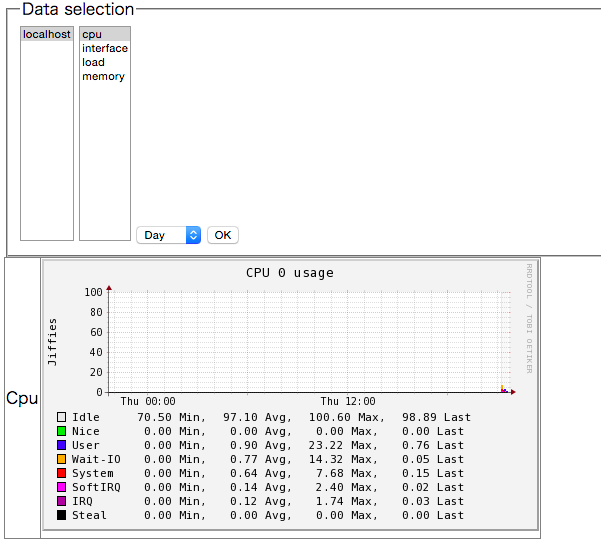
interface

load
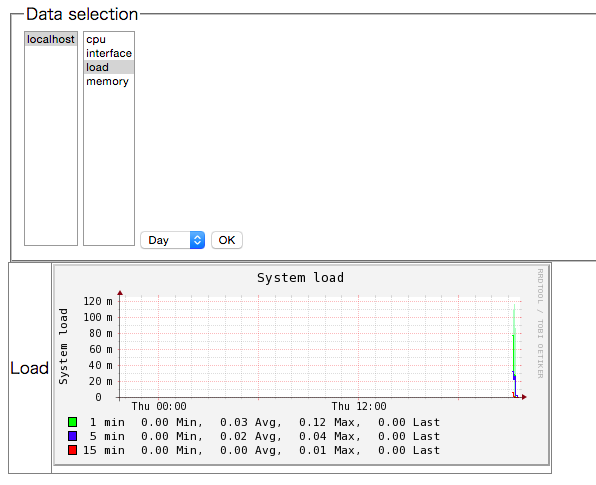
memory
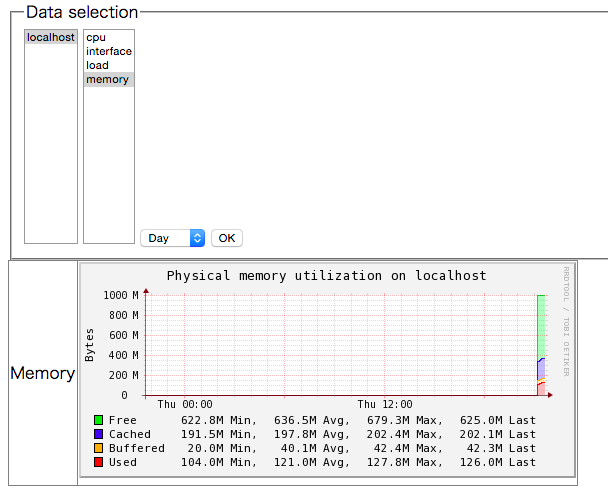
お疲れ様でした。
以上です。

ITエンジニアの開発・検証・学習としてインターネット上で専用のサーバ(VPS)を利用しましょう!
実務経験はVPSで学べます。

コメント